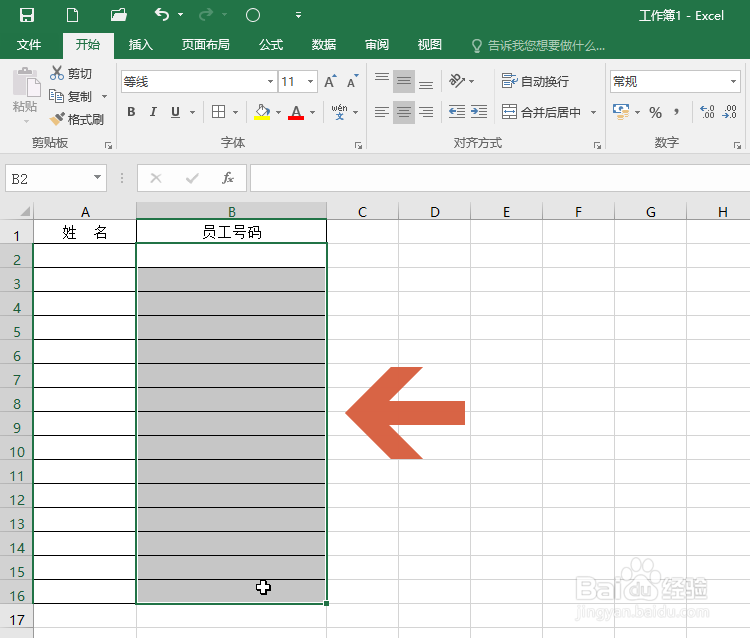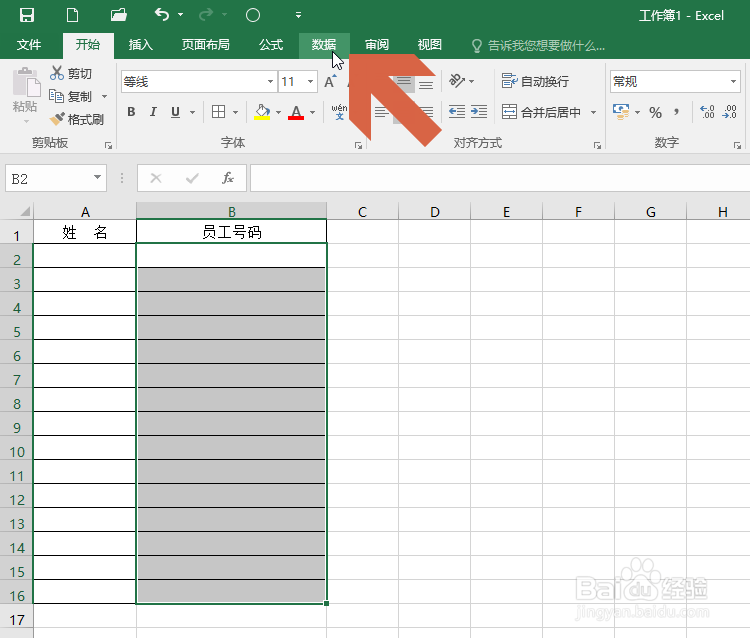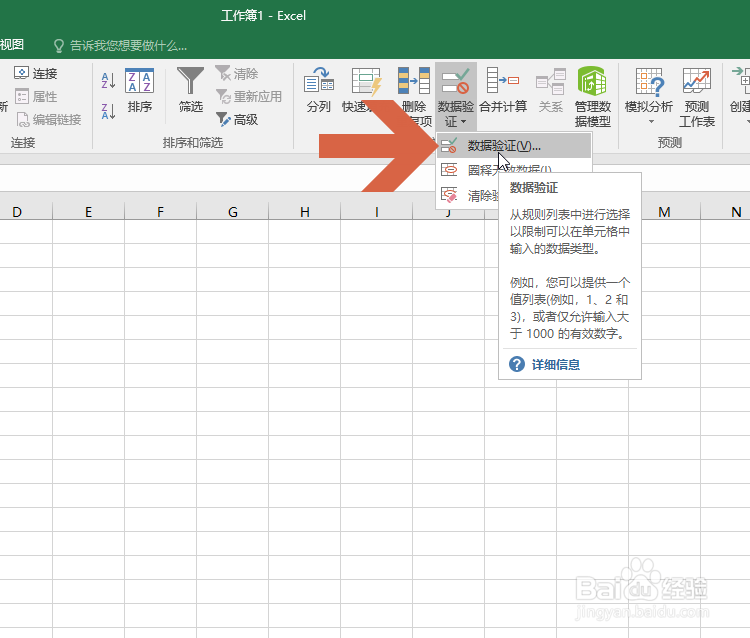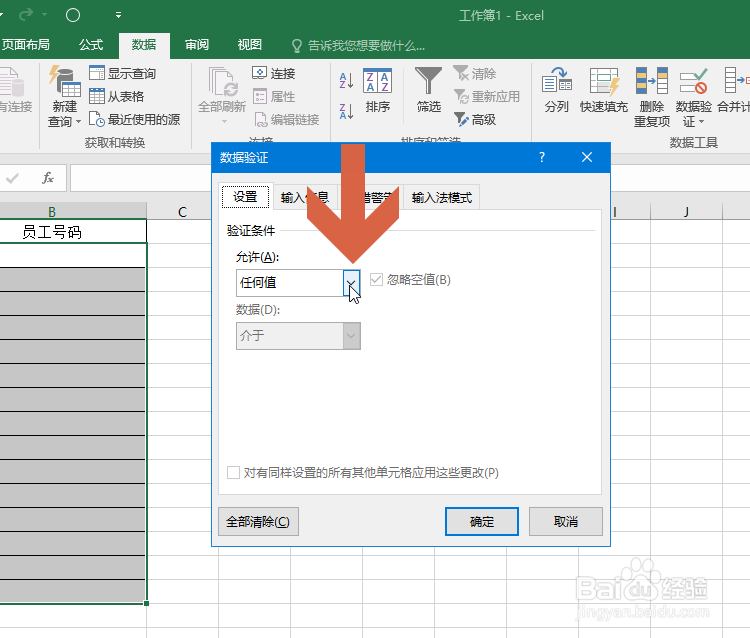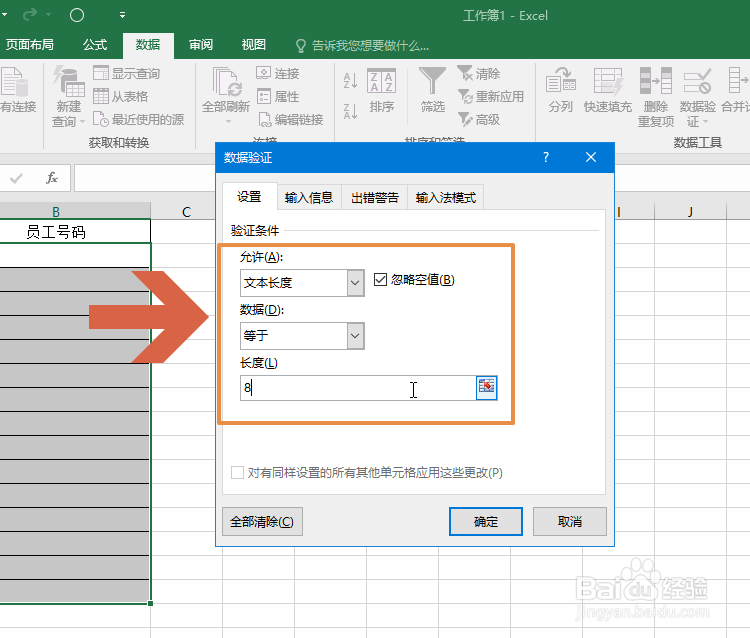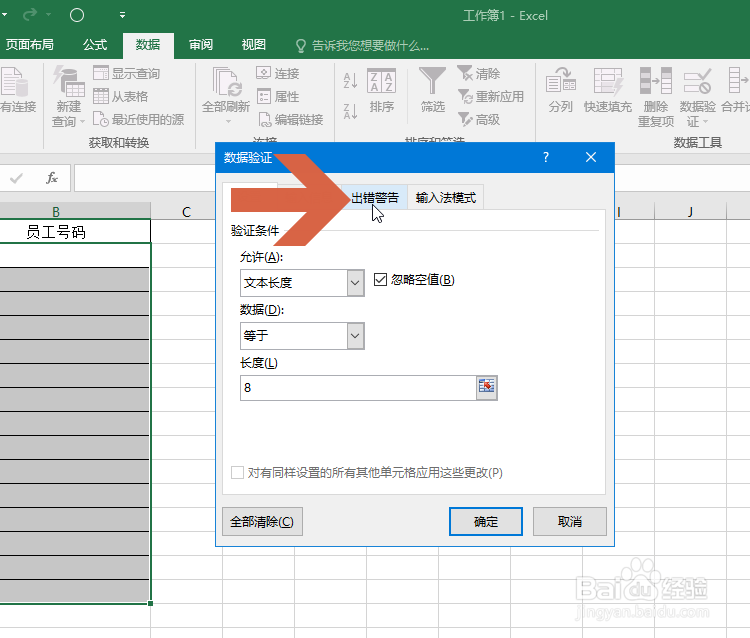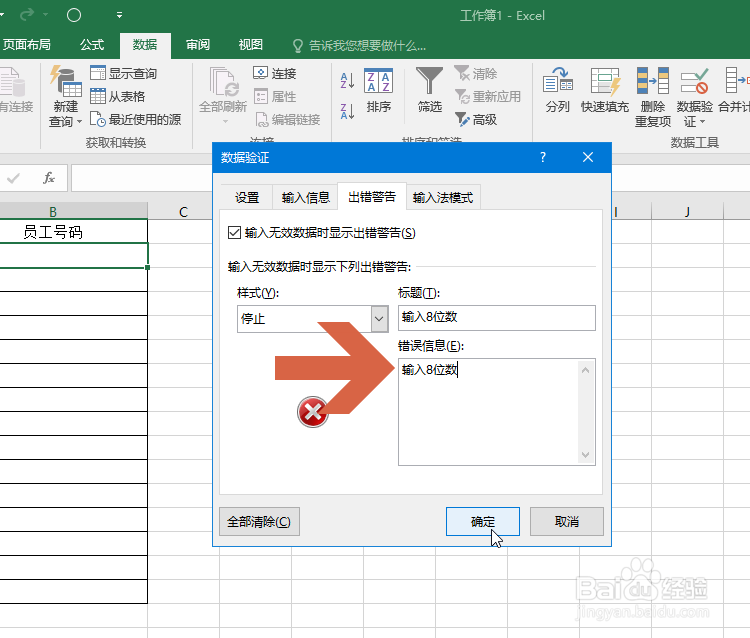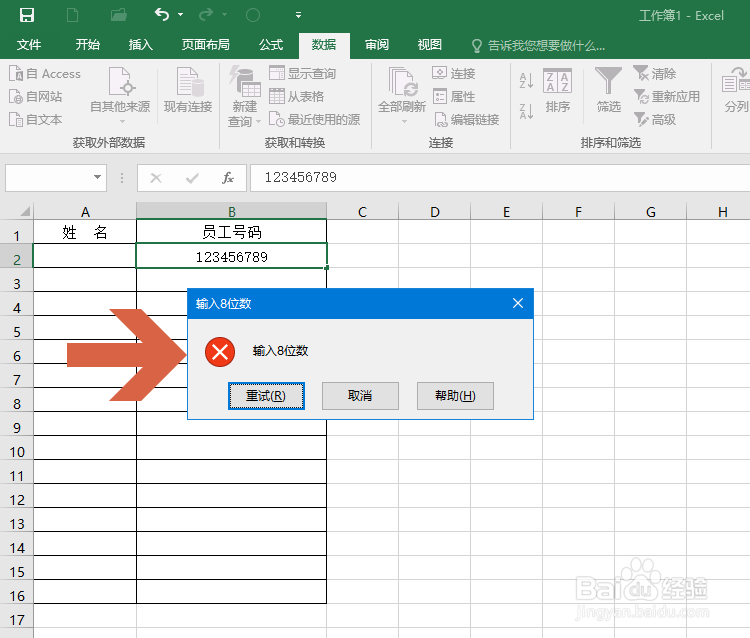Excel2016怎么限制单元格中输入数字的长度
1、先选择要限制输入数字位数的单元格范围。
2、点击打开Excel2016的【数据】选项卡。
3、点击数据选项卡中【数据验证】下拉菜单中的【数据验证】选项。
4、在打开的数据验证对话框中的设置选项卡中点击各选项的下拉框。
5、将【允许】选项置成【文本长度】,【数据】选项设置成【等于】,【长度】选项设置成要限制的数字长度,本例为【8】位。
6、再点击打开【出错警告】选项卡。
7、在【出错警告】选项卡中输入输错位数时Excel弹出的提示内容,然后点击【确定】按钮。
8、这样,当在之前选择的表格范围中输错数字位数后就会弹出提示。
声明:本网站引用、摘录或转载内容仅供网站访问者交流或参考,不代表本站立场,如存在版权或非法内容,请联系站长删除,联系邮箱:site.kefu@qq.com。
阅读量:91
阅读量:29
阅读量:62
阅读量:70
阅读量:35